استرداد معلومات عرض MS Project باستخدام GroupDocs.Viewer .NET
مقدمة
هل ترغب في استخراج تفاصيل رئيسية بكفاءة من مستندات MS Project؟ سواءً كان الأمر يتعلق بفهم الجداول الزمنية للمشروع أو إدارة تخصيص الموارد، فإن الوصول إلى معلومات العرض الدقيقة يُحسّن الإنتاجية بشكل كبير. في هذا البرنامج التعليمي، سنستكشف كيفية GroupDocs.Viewer لـ .NET تسهل المكتبة استرداد معلومات العرض الأساسية من ملفات MS Project.
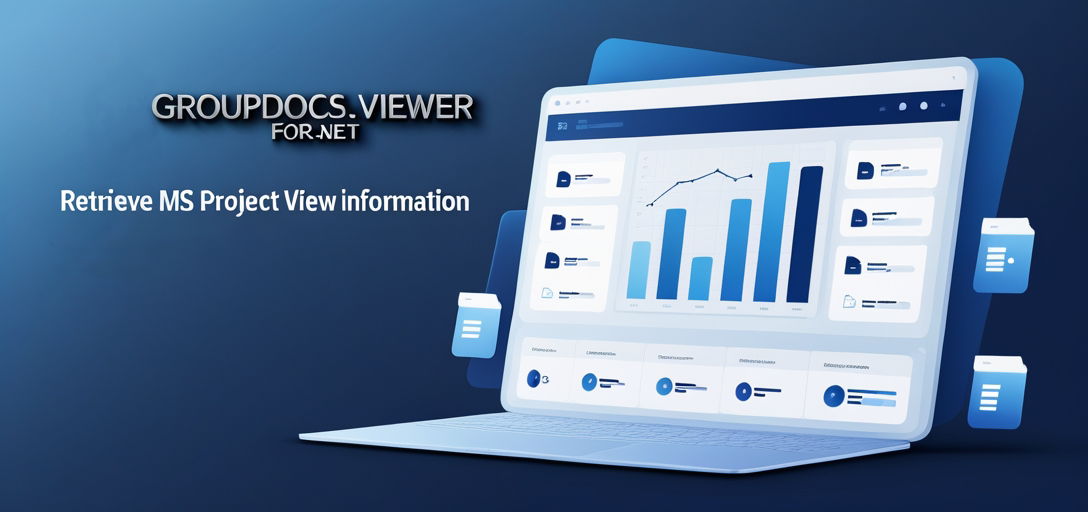
ما سوف تتعلمه:
- كيفية إعداد GroupDocs.Viewer في مشروع .NET الخاص بك
- عملية استرجاع معلومات عرض مستند MS Project
- رؤى رئيسية وتطبيقات عملية باستخدام GroupDocs.Viewer
بنهاية هذا الدليل، ستكون قد اكتسبت المعرفة اللازمة لدمج هذه الوظيفة بسلاسة في تطبيقك. لنبدأ بالمتطلبات الأساسية.
المتطلبات الأساسية
قبل البدء، تأكد من توفر ما يلي:
المكتبات والإصدارات المطلوبة
- GroupDocs.Viewer لـ .NET (الإصدار 25.3.0)
- إعداد بيئة .NET (يفضل .NET Core أو .NET Framework)
متطلبات إعداد البيئة
- تم تثبيت Visual Studio على جهازك
- فهم أساسي لبرمجة C#
متطلبات المعرفة
- المعرفة بتنسيقات ملفات MS Project
- خبرة في تطوير C# و.NET
إعداد GroupDocs.Viewer لـ .NET
للبدء، ستحتاج إلى تثبيت عارض GroupDocs يمكن القيام بذلك بسهولة باستخدام NuGet Package Manager Console أو .NET CLI.
خيارات التثبيت:
وحدة تحكم مدير الحزم NuGet
Install-Package GroupDocs.Viewer -Version 25.3.0
.NET CLI
dotnet add package GroupDocs.Viewer --version 25.3.0
الحصول على الترخيص
للاستفادة الكاملة من إمكانيات GroupDocs.Viewer، فكر في الحصول على ترخيص:
- نسخة تجريبية مجانية:ابدأ بالتجربة المجانية لاستكشاف الميزات.
- رخصة مؤقتة:اطلب ترخيصًا مؤقتًا للتقييم الموسع.
- شراء:شراء ترخيص كامل للاستخدام الإنتاجي.
بعد التثبيت والترخيص، لنبدأ بتشغيل GroupDocs.Viewer وإعداده في مشروع .NET الخاص بك. إليك مثال بسيط للبدء:
using System;
using GroupDocs.Viewer;
class Program
{
static void Main()
{
// قم بتهيئة العارض باستخدام مسار ملف MS Project
using (Viewer viewer = new Viewer(@"C:\\Path\\To\\Your\\Document.mpp"))
{
Console.WriteLine("GroupDocs.Viewer initialized successfully.");
}
}
}
دليل التنفيذ
في هذا القسم، سنقوم بتفصيل الخطوات اللازمة لاسترداد معلومات العرض من مستند MS Project.
استرداد معلومات العرض لتمثيل HTML
تتيح لك هذه الميزة استخراج تفاصيل مثل تواريخ بدء/نهاية المشروع وعدد الصفحات، وهو أمر بالغ الأهمية لفهم الجداول الزمنية للمشروع في تطبيقك.
الخطوة 1: تهيئة العارض
ابدأ بإعداد نسخة العارض باستخدام ملف MS Project. يعمل هذا كبوابة للوصول إلى ميزات معلومات العرض المختلفة.
using (Viewer viewer = new Viewer(@"C:\\Path\\To\\Your\\Document.mpp"))
{
// انتقل إلى استرداد معلومات العرض
}
الخطوة 2: الحصول على معلومات العرض لتمثيل HTML
يستخدم GetViewInfo الطريقة مع ViewInfoOptions.ForHtmlView() لجلب البيانات المطلوبة.
ProjectManagementViewInfo info = viewer.GetViewInfo(ViewInfoOptions.ForHtmlView()) as ProjectManagementViewInfo;
الخطوة 3: عرض المعلومات الرئيسية
استخراج وعرض التفاصيل الأساسية من معلومات العرض المستردة.
Console.WriteLine("Document type is: " + info.FileType);
Console.WriteLine("Pages count: " + info.Pages.Count);
Console.WriteLine("Project start date: {0}", info.StartDate);
Console.WriteLine("Project end date: {0}", info.EndDate);
نصائح استكشاف الأخطاء وإصلاحها
- تأكد من أن مسار ملف MS Project صحيح لتجنب
FileNotFoundException. - تأكد من أن ترخيص GroupDocs.Viewer الخاص بك تم تكوينه بشكل صحيح إذا كنت تواجه قيودًا في الوظائف.
التطبيقات العملية
- لوحات معلومات إدارة المشاريع:عرض الجداول الزمنية للمشروع وتخصيصات الموارد بشكل ديناميكي.
- التكامل مع أنظمة إدارة علاقات العملاء:استخدم معلومات العرض لمزامنة تفاصيل المشروع مع أدوات إدارة علاقات العملاء.
- التقارير الآلية:إنشاء تقارير مفصلة عن تقدم المشروع والمواعيد النهائية.
- أدوات تحسين الموارد:تحليل وتحسين استخدام الموارد استنادًا إلى بيانات المشروع المستردة.
- حلول إدارة المشاريع المخصصة:إنشاء تطبيقات مخصصة تستفيد من بيانات MS Project.
اعتبارات الأداء
لضمان الأداء الأمثل عند استخدام GroupDocs.Viewer:
- تحسين استخدام الذاكرة:تخلص من مثيلات العارض بشكل صحيح لتحرير الذاكرة.
- التعامل الفعال مع الملفات:قم بمعالجة الملفات على دفعات إذا كنت تتعامل مع مستندات متعددة في نفس الوقت.
- استراتيجيات التخزين المؤقت:تنفيذ التخزين المؤقت لمعلومات العرض التي يتم الوصول إليها بشكل متكرر لتقليل أوقات التحميل.
خاتمة
في هذا البرنامج التعليمي، تعلمت كيفية استرجاع معلومات عرض مستندات MS Project بكفاءة باستخدام GroupDocs.Viewer لـ .NET. باتباع هذه الخطوات واستكشاف الموارد المُقدمة، يمكنك دمج هذه الوظيفة بسلاسة في تطبيقاتك. جرّب الميزات المختلفة التي يُقدمها GroupDocs.Viewer لتحسين مشاريعك بشكل أكبر.
الخطوات التالية
- استكشف المزيد من الميزات المتقدمة لـ GroupDocs.Viewer.
- دمج إمكانيات معالجة المستندات الإضافية في تطبيقك.
هل أنت مستعد للانطلاق؟ طبّق هذه الأفكار وارتقِ بمهاراتك في تطوير .NET إلى مستوى أعلى!
قسم الأسئلة الشائعة
- ما هو GroupDocs.Viewer لـ .NET؟
إنها مكتبة قوية تسمح للمطورين بتقديم المستندات داخل تطبيقاتهم، وتوفر إمكانيات استخراج معلومات العرض التفصيلية. - هل يمكنني استخدام GroupDocs.Viewer مع أنواع مستندات أخرى بالإضافة إلى MS Project؟
بالتأكيد! يدعم GroupDocs.Viewer مجموعة واسعة من تنسيقات المستندات، بما في ذلك ملفات PDF وWord وغيرها. - كيف أتعامل مع مستندات MS Project الكبيرة بكفاءة؟
استخدم ممارسات إدارة الذاكرة مثل التخلص من حالات العارض ومعالجة الملفات على دفعات. - هل هناك دعم للبيئات المستندة إلى السحابة؟
نعم، يمكن دمج GroupDocs.Viewer مع حلول السحابة لتحسين إمكانية الوصول وقابلية التوسع. - أين يمكنني العثور على مزيد من المعلومات حول خيارات الترخيص؟
قم بزيارة صفحة شراء GroupDocs للحصول على معلومات مفصلة حول الحصول على التراخيص.